Linux-Kernel 5.16 hat viele neue Funktionen, Support und Sicherheit. Die Kernel-Version von Linux 5.16 hat eine großartige neue Funktion, FUTEX2 oder futex_watv(), das darauf abzielt, das Linux-Spielerlebnis zu verbessern, und wächst erheblich mit einer besseren nativen Linux-Portierung für Windows-Spiele, die Wine verwenden.
Weitere Verbesserungen sind ein verbesserter Aufgabenplaner für die Verwaltung von Schreibüberlastungen für CPU-Cluster, die sich den L2/L3-Cache teilen , unter anderen. Weitere Informationen finden Sie im Änderungsprotokoll für die Kernel-Version von Linux 5.16 .
Im folgenden Tutorial erfahren Sie, wie Sie den neusten 5.16/5.17 Linux Kernel auf Fedora 34/35 Server oder Workstation installieren unter Verwendung des bekannten Linux Vanilla-Drittanbieter-Repositorys.
Voraussetzungen
- Empfohlenes Betriebssystem: Fedora Linux 35.
- Benutzerkonto: Ein Benutzerkonto mit Sudo- oder Root-Zugriff.
- Internetzugang
- CPU-Architektur:
- aarch64
- x86_64
Das Tutorial verwendet das Terminal, das in Ihrem Show-Anwendungsmenü zu finden ist.
Beispiel:
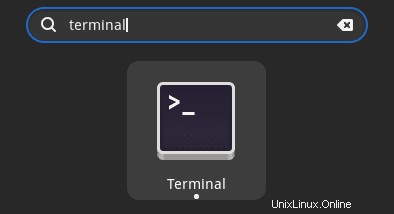
Betriebssystem aktualisieren
Aktualisieren Sie Ihren Fedora Betriebssystem, um sicherzustellen, dass alle vorhandenen Pakete auf dem neuesten Stand sind:
sudo dnf upgrade --refresh -yDas Tutorial verwendet den sudo-Befehl und vorausgesetzt, Sie haben den Sudo-Status .
So überprüfen Sie den Sudo-Status Ihres Kontos:
sudo whoamiBeispielausgabe, die den Sudo-Status zeigt:
[joshua@fedora ~]$ sudo whoami
rootUm ein bestehendes oder neues Sudo-Konto einzurichten, besuchen Sie unser Tutorial zum Hinzufügen eines Benutzers zu Sudoern auf Fedora .
So verwenden Sie das Root-Konto verwenden Sie den folgenden Befehl mit dem Root-Passwort, um sich anzumelden.
suInstallationsabhängigkeit erforderlich
Bevor Sie mit der Installation fortfahren, führen Sie den folgenden Befehl aus, um sicherzustellen, dass die folgenden Pakete installiert sind.
sudo dnf install dnf-plugins-core curl -yLinux-Vanilla-Kernel-Repository importieren
Fedora ist oft mit den neuesten stabilen Kerneln auf dem neuesten Stand. Normalerweise finden Sie Upgrade-Kernel von Fedora im Testing-Repository oder Rohhaut für zukünftige Kernel, aber sie werden nicht über Nacht veröffentlicht, selbst nach Fedoras Maßstäben.
Für Benutzer, die eine schnellere Bearbeitungszeit wünschen, indem sie ein RPM verwenden und nicht die alternativen Kernel vom Typ XanMod oder Liquorix verwenden oder ihre eigenen kompilieren, was für einige Benutzer zu komplex oder zu zeitaufwändig sein kann, das Linux Vanilla Repo ist oft mit Stable- und Mainline-Kerneln auf dem neuesten Stand und bekannt.
Verwenden Sie den folgenden Befehl, um das Repository auf Ihrem Fedora 35-System zu importieren.
curl -s https://repos.fedorapeople.org/repos/thl/kernel-vanilla.repo | sudo tee /etc/yum.repos.d/kernel-vanilla.repoInstallieren Sie Linux Kernel 5.16 auf Fedora
Derzeit ist Linux Kernel 5.16 im Stable-Zweig enthalten. Um mit der Installation zu beginnen, verwenden Sie den folgenden Befehl.
sudo dnf config-manager --set-enabled kernel-vanilla-stableVerwenden Sie den folgenden Befehl, um dem stabilen Repository eine höhere Priorität als dem standardmäßigen Kernel-Repository zuzuweisen.
sudo dnf config-manager --save --setopt="kernel-vanilla-stable.priority=99"Bestätigen Sie, dass die Priorität hinzugefügt wurde.
grep priority /etc/yum.repos.d/kernel-vanilla.repoBeispielausgabe:
priority=99Keines der anderen Repositories sollte standardmäßig irgendwelche Prioritäten gesetzt haben, sodass Sie wissen, dass das Repository-Setup erfolgreich ist, wenn dies vorhanden ist.
Installieren/aktualisieren Sie nun den Linux-Kernel.
sudo dnf upgrade kernel* --refreshBeispielausgabe:
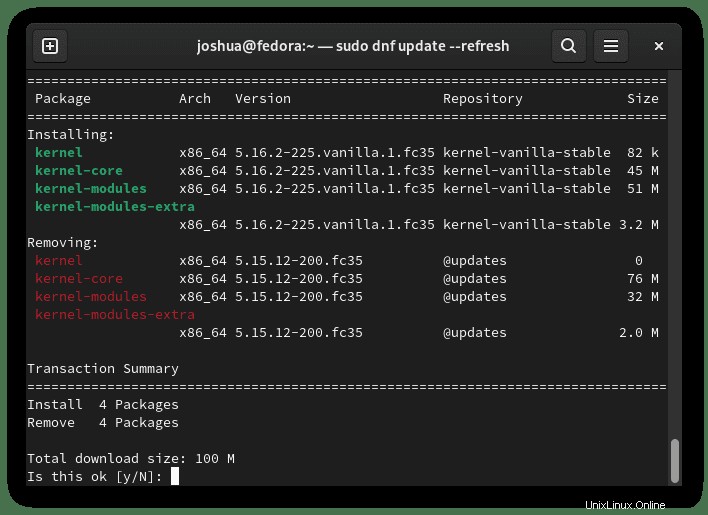
Geben Sie Y ein, drücken Sie dann die ENTER-TASTE um fortzufahren.
Wenn Sie fertig sind, starten Sie Ihr System neu.
sudo rebootÜberprüfen Sie nach der Rückkehr die installierte Kernel-Version.
cat /proc/versionBeispielausgabe:
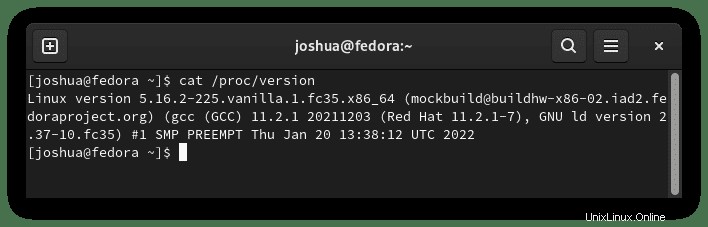
Herzlichen Glückwunsch, Sie haben den neuesten Linux-Kernel, 5.16, installiert.
Installieren Sie Linux Kernel 5.17 auf Fedora
WARNUNG, DIESER KERNEL IST NOCH IM RC/ENTWICKLUNGSMODUS, SEI VORBEREITET PROBLEME MIT MEHR ALS 5.16.
Für diejenigen, die am Limit leben wollen, The Linux Vanilla Mainline Das Repository enthält die neuesten Mainline-Builds, die derzeit den neuesten Release Candidate, 5.17, enthalten, und dies wird 5.18, 5.19 usw. enthalten.
Wenn Sie nun die kernel-vanilla-stable aktiviert haben Deaktivieren Sie ihn für Linux-Kernel 5.16.
sudo dnf config-manager --set-disable kernel-vanilla-stableAktivieren Sie nun die kernel-vanilla-mainline .
sudo dnf config-manager --set-enabled kernel-vanilla-mainlineSetzen Sie die Priorität für das neue Kernel-Repository höher als für jedes andere Repository.
sudo dnf config-manager --save --setopt="kernel-vanilla-mainline.priority=99"Installieren/aktualisieren Sie nun den Linux-Kernel.
sudo dnf upgrade kernel* --refreshBeispielausgabe:
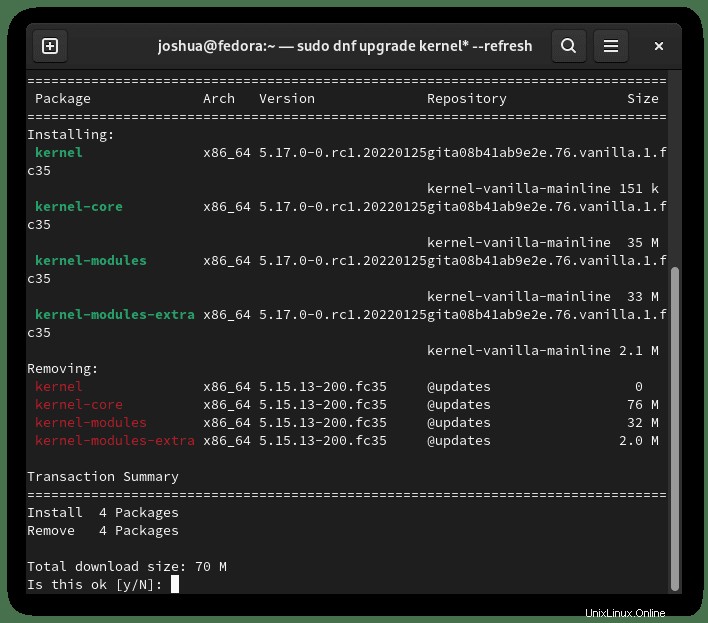
Geben Sie Y ein, drücken Sie dann die ENTER-TASTE um fortzufahren.
Wenn Sie fertig sind, starten Sie Ihr System neu.
sudo rebootÜberprüfen Sie nach der Rückkehr die installierte Kernel-Version.
cat /proc/versionBeispielausgabe:

Herzlichen Glückwunsch, Sie haben den neuesten Linux-Kernel, 5.17, installiert.
Alternative Methode für Linux Kernel 5.17
Für diejenigen, die die Fedora-Rohhaut-Kernel-Version verwenden möchten, besuchen Sie How to Install Linux Kernel 5.17 on Fedora 35.
So stellen Sie den Fedora-Standardkernel wieder her
Die folgenden Schritte zeigen Ihnen eine Methode, um die installierten Kernel von Drittanbietern zu entfernen und den Standard-Fedora-Kernel wiederherzustellen. Es kann andere alternative Möglichkeiten geben, und diese Methode funktioniert wie unten gezeigt.
Deaktivieren Sie zunächst das aktivierte Linux-Vanilla-Repository.
5.16 Linux Vanilla Kernel deaktivieren:
sudo dnf config-manager --set-disable kernel-vanilla-stable5.17 Linux Vanilla Kernel deaktivieren:
sudo dnf config-manager --set-disable kernel-vanilla-mainlineEntfernen Sie als Nächstes das Linux Vanilla Repo.
sudo rm /etc/yum.repos.d/kernel-vanilla.repoListen Sie als Nächstes die auf Fedora vorhandenen Kernel auf.
dnf list kernelBeispielausgabe:
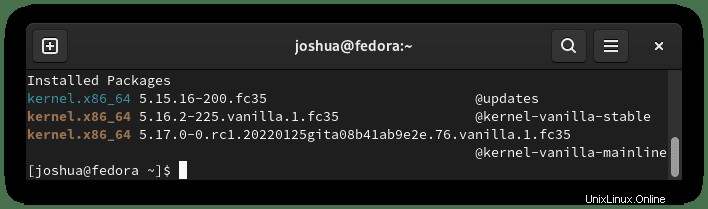
Das Tutorial hat sowohl 5.16 als auch 5.17 von Kernel Vanilla installiert.
Verwenden Sie den folgenden Befehl, um beide zu entfernen und auf den Standard-Fedora-Kernel zurückzugreifen.
WARNUNG, KEINEN NEUSTART NACH DEM ENTFERNEN VON KERNELS. SIE MÜSSEN NEU INSTALLIEREN DER STANDARD-KERNEL.
sudo dnf --setopt=protected_packages= remove $(rpm -q kernel-core | grep -v $(uname -r))Als nächstes installieren Sie den Fedora Kernel. neu
sudo dnf install kernel kernel-headers kernel-modules kernel-modules-extraBeispielausgabe:
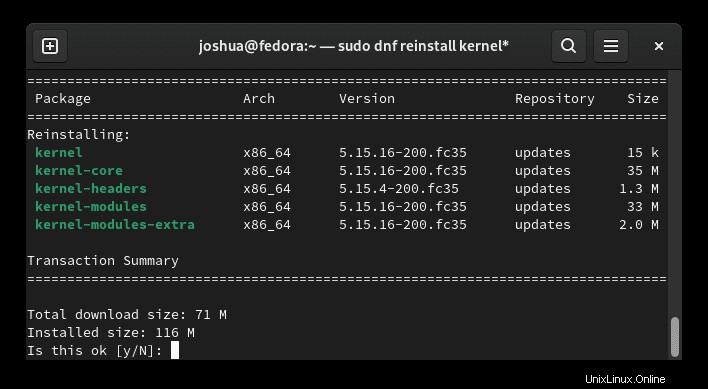
Geben Sie Y ein , und drücken Sie dann die EINGABETASTE um fortzufahren.
Als nächstes starten Sie Ihr System neu.
sudo rebootSobald Sie sich wieder angemeldet haben, überprüfen Sie den installierten Kernel erneut mit dem cat-Befehl.
cat /proc/versionBeispielausgabe:
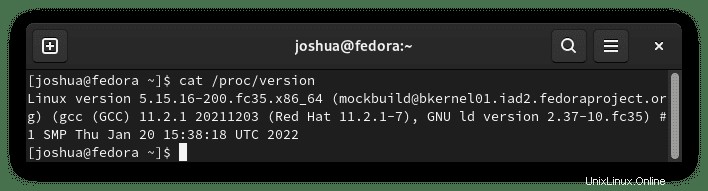
Ein weiterer guter Befehl, um distro-sync auszuführen . Der Befehl ist gut geeignet, um große Pakete oder Kernpakete wie Kernel zu entfernen und Ihr Fedora-System wieder auf Kurs zu bringen.
sudo dnf distro-sync -y